Windows10を新規に導入すると15000円~22000円くらいかかります。
メインPCはWindowsで自作し、昔使っていた古いPCをLinuxで動かそうと試みるのもいいかもしれない。
Linuxはubuntuというサイトからインストールできます。
https://jp.ubuntu.com/download
緑のダウンロードをクリックして[Ubuntu Desktop 18.04.2 LTS]をインストールできます。
USBイメージを作る
ubuntuのインストールについてはYoutubeなどで動画がいっぱいあるのでそちらを参考にしてもらうといいと思います。
中でも 的確にわかりやすく動画にまとめているのが https://www.youtube.com/watch?v=mEJ1S-Tw9MM&t=23s にありますので参考にすると良いと思います。良かったらチャンネル登録してあげてくださいね。
私もチャンネル登録しました。関西弁で語っている動画です、関東に住んでいる私にとっては 実に あったかい感じの口調です。
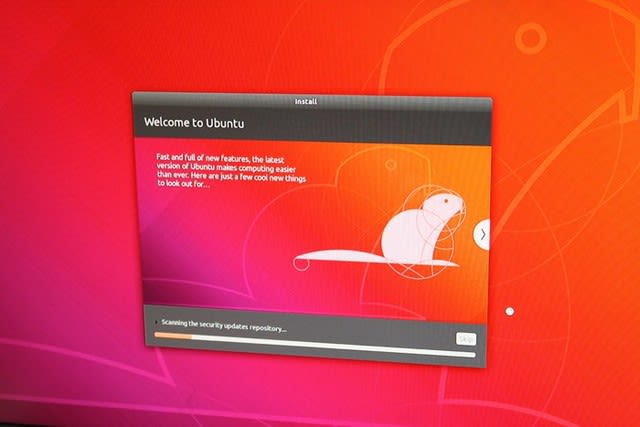
インストール画面↑ インストールするときは 関連ソフト(Flashなど)を同時にダウンロードするためネットに接続しておいたほうが良いです。
重要な画面だけ表示しておいきます 他はそのまま続けるをクリック
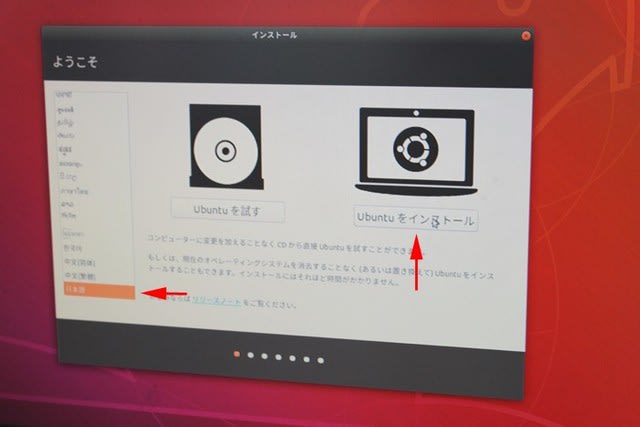
左側の赤い←矢印が日本語設定 右の赤い↑矢印を選んでパソコンにubuntuをインストールする、ディスクはフォーマットしておいて何も入っていない状態に…
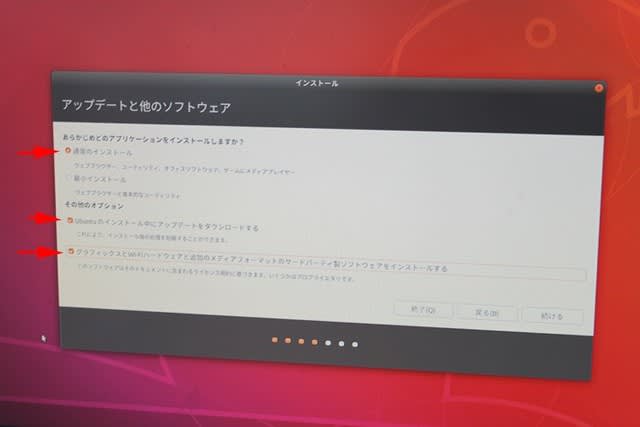
ここでは3つすべてにチェックを入れておくこと。
インストールが成功したら「ubuntuの画面の説明」
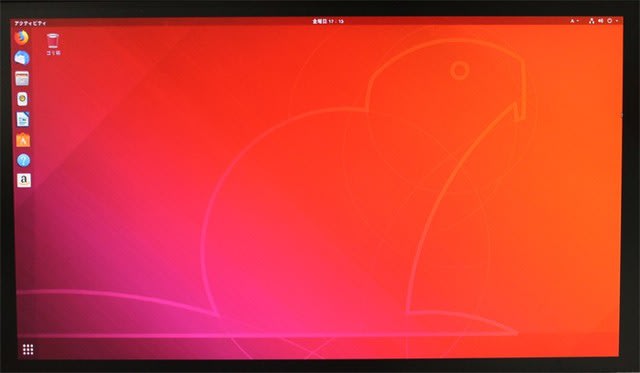
画面左上に windowsで言うと左下にあるタスクバーと同じものがあります。

Jaとは日本語 ここをクリックして 日本語(MOZC)に変えキーボードの半角全角キーを押すと全角ひらがなや漢字にできる。 Windowsと同じ感じです。


音量とか有線接続とかの絵がありますが ここで音量などの調節、パソコンの再起動やシャットダウンなどもでき
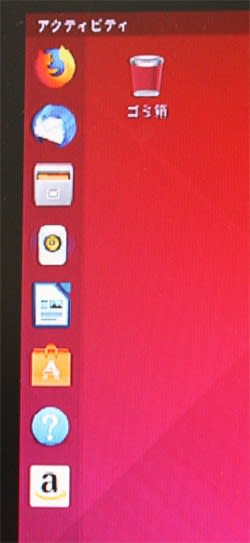
左側にあるのが Web閲覧ソフト、メールソフト、ファイル、などなど windowsと同じですよ。
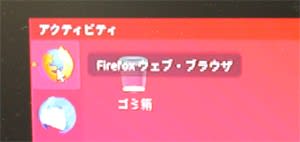

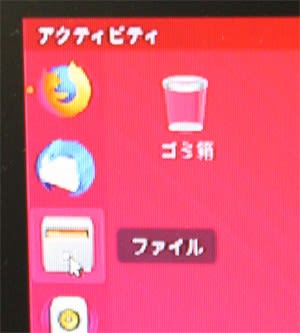
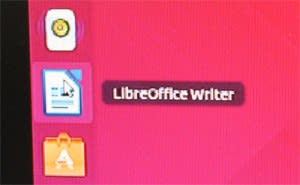
これOfficeが入っている Wordと同じでしょうね。
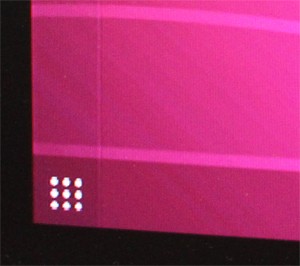
左下のこの印をクリックすると

重要なソフトが現れる
設定でいろいろな変更ができる また Aのマークのアイコン(ソフトウエア…)をこれをクリックすると
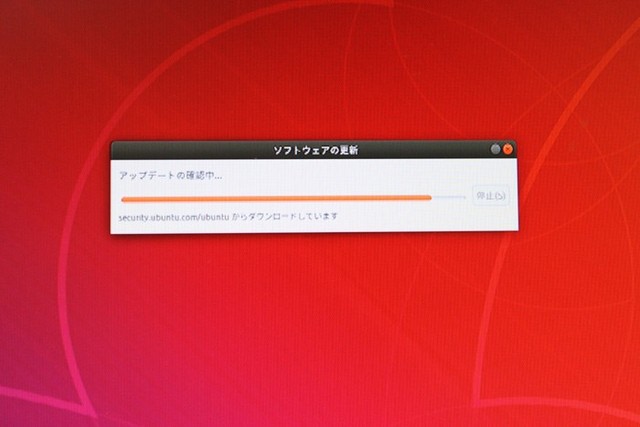
ソフトの更新チェックしています。 最新だったら

このようになりますが、更新が必要ならその指示が出ます。 更新は毎日行ってください。セキュリティ強化になりますから 絶対に更新はおこなってください。
すべてをクリックすると…
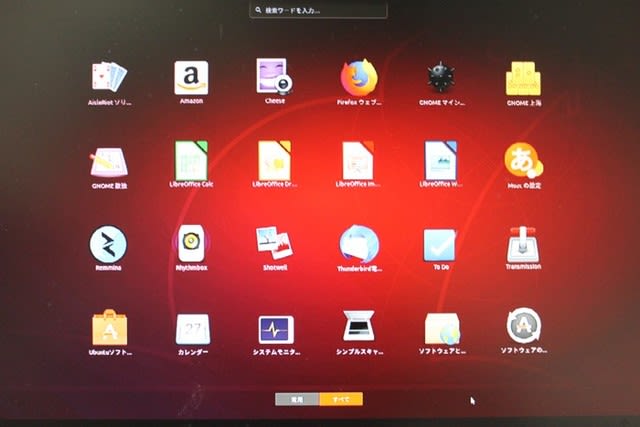

それと セキュリティ上 鉾(左から3つ目 上段)のファイアウォールは設定したほうが良いです。 有効(オン)にするにすればいいだけです。(有効にすると白黒がカラーの鉾に変わります)
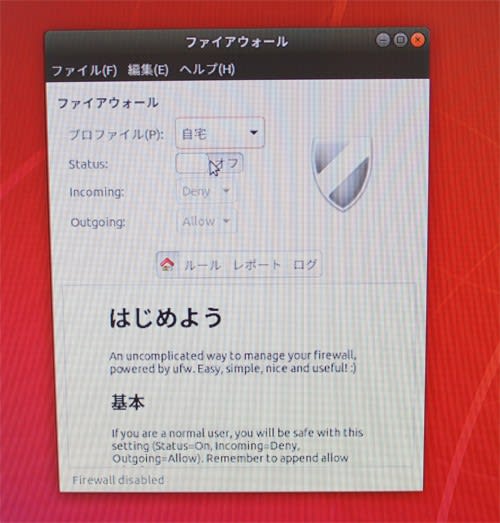
↑これはオフ状態

↑これがオン状態
もし、このファイアーウオールが出ないときは 検索から「gufw」と入力してインストールしましょう。

後は 感覚的に使っているとわかってくると思います。ネットに使い方のブログもいっぱいでているので それを参考にすると良いと思います。 今は使っていないパソコンにインストールして 遊んでみてください。楽しいかもしれませんよ。
LINUX(ubuntu)は無料です。
CPU使用率やメモリ使用率など システムモニターで見ることができます

このシステムモニターをクリック

システムモニターが現れます。上のタブ(リソース)を表示させると このようにCPUやメモリの状態が表示されます。Windowsで言うタスクマネージャみたいなものかもしれませんね。
いろいろ触ってみると面白い発見があるかもしれません。 WindowsPCとネットワークでつなげると WinPCのファイルを共有できるようです。私にはまだ敷居がたかいのでやってませんが いずれ やってみようと思っています。
それでは・・・いろいろ、遊んでみてください。










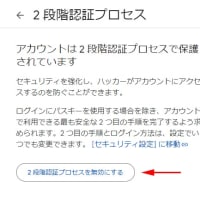
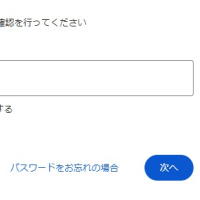
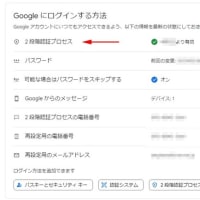

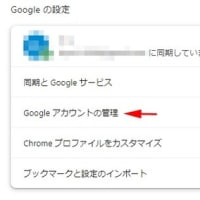
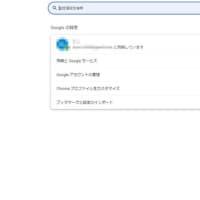
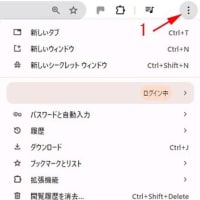



無事、故障したWindowspcにubuntuをインストールできました。